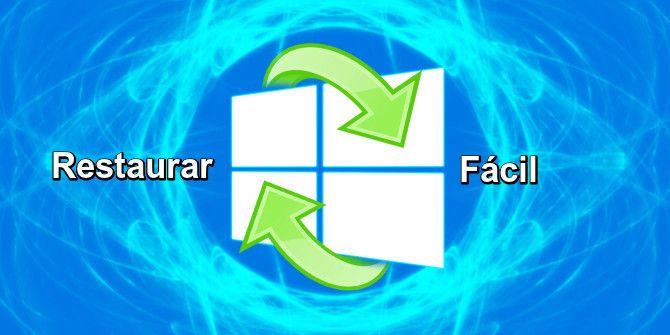
En este post aprenderás a restaurar sistema Windows 10 de fábrica desde inicio y cómo hacer una copia de seguridad para así mejorar el rendimiento ante posibles fallas, virus o malware y lograr acelerar la PC al máximo. ¡ENTRA!
INICIAMOS:
Bienvenidos.
Puede que llegue un momento en el cual te veas en la necesidad de restaurar tu sistema Windows 10 a su versión de fábrica. Y es que a pesar de que el sistema operativo esté funcionando bien y sin problemas, nunca se puede estar 100% seguro de que operará sin ninguna falla durante mucho tiempo.
Por este tipo de situaciones lo recomendable y útil será aprender como restaurar Windows 10 de fábrica desde inicio en una PC o laptop. Y la ventaja de este sistema operativo, es la facilidad con lo que permite hacerlo.

En el pasado, con anteriores sistemas operativos de Windows, era necesario de un CD para el reinicio del sistema, o en cuyo caso de un conocimiento técnico muy básico para hacer el proceso desde la pantalla de arranque, sin necesidad de CD. Pero, ¿Cómo es ahora?
Ahora Windows 10 es una versión que se ha encargado de facilitarle al usuario muchas cosas, así como mantenerlo mejor conectado con los servicios y otras aplicaciones. Entre las herramientas más útiles que tenemos del sistema operativo, es la de poder restablecer Windows 10 a su versión de fábrica, en pocos y sencillos pasos.
Índice del artículo
Razones para restaurar Windows 10 de fábrica desde inicio
- Tu computadora o laptop ya no trabaja tan fluidamente como antes, así que es necesario eliminar toda la información para que pueda volver a trabajar como si estuviera recién sacada de la caja.
- Vas a vender tu equipo, de este modo lo entregarás sin ningún rastro de información. Ten en cuenta que por más que elimines archivos manualmente, siempre queda algo. Y esto asegura que la PC esté totalmente limpia.
- Un virus malicioso ha infectado el sistema, y lo mejor que puedes hacer es borrar todo para eliminarlo de forma definitiva.
Es muy importante que, antes de reiniciar tu sistema operativo, hayas realizado una copia de seguridad de tu información, así te asegurarás de no perder datos importantes y programas. Te explicamos cómo hacerlo (Si ya lo sabes, salta y ve directo a restaurar Windows 10)
¿Cómo hacer una copia de seguridad de datos en Windows 10?
El proceso es extremadamente sencillo, así como la herramienta para reiniciar el sistema, Windows 10 nos ofrece una para hacer una copia de seguridad de nuestros datos y del sistema. Aquí vamos a ver cómo hacer cada una paso a paso.
Hacer copia de seguridad de archivos en Windows 10
Todas las versiones de Windows 10 traen consigo la herramienta para realizar este proceso de forma simple. Esto es lo que debes hacer:
- Ir a la pantalla de Configuración, situado en el inicio con un ícono de engranaje y entras en Actualización y Seguridad.

- A la izquierda tendrás una lista de opciones, allí entras en Copia de Seguridad. Luego, solo debes localizar la parte que diga Copia de Seguridad con Historial de Archivos y elegir la opción de Agregar una Unidad.

- Ahora va a aparecer una lista, en ella estarán todos los discos externos que tengas conectados a la PC (es importante contar con un disco externo de gran capacidad). Solo debes elegir aquel donde desees hacer la copia.

- Desde esta misma interfaz, tienes la capacidad de configurar con cuanta frecuencia quieres que se haga una copia de forma automática. Lo cual es muy recomendable.
Hacer una copia de seguridad con Windows 10
Realizar una copia de los datos es una cosa, pero hacer este proceso con el sistema de la PC es un proceso que requiere de más pasos. Sin embargo, no deja de ser fácil, solo hay que contar con los conocimientos apropiados.
Para hacer una copia del sistema de Windows 10 al crear un punto de restauración, solo debes hacer lo siguiente:
- Ir a Protección de Sistema, herramienta que puedes buscar en la barra de búsqueda en el menú de inicio, al escribir Crear punto de restauración.

- Lo primero que debes hacer es habilitar la protección de tu disco local, ya que por defecto estará desactivada. Una vez activado, debes elegir el disco C:, luego vas a Configurar, activas la Protección del Sistema y por último, haces clic en Aceptar.

- Ahora solo debes hacer clic en Crear, aquí es donde crearás tu punto de restauración. Esto es una copia del estado actual de Windows, lo que involucra configuraciones del sistema y programas instalados, pero nada de archivos.

- Luego nombrar al punto creado, vuelves a hacer clic en crear.
De esta forma contarás con un punto de restauración para cuando te toque reiniciar Windows 10 a su versión de fábrica y así contar con todas las configuraciones que tenías anteriormente.
Cómo restaurar sistema Windows 10 desde inicio
Para poder restaurar el sistema Windows 10 desde inicio el proceso es muy sencillo y no es necesario ser un experto en la materia, es algo que puedes hacer sin ayuda de un técnico.
Solo debes seguir los pasos a continuación:
- Lo primero es abrir el menú de Inicio, allí debes ubicar un ícono de engranaje, el cual es la configuración del sistema. Entra allí.

- Se abrirá una pantalla con varias opciones. Debes elegir Actualización y Seguridad.

- Del lado izquierdo aparecerá un menú con varias opciones, entre esas debes buscar la que se llama Recuperación.

- Allí se abrirá la pantalla de Reestablecer esta PC, en la cual debes hacer clic en Comenzar.

- En la pantalla siguiente aparecerán dos opciones, debes elegir la primera: Mantener mis archivos.

- Aparecerá una pantalla de advertencia diciendo que las aplicaciones se perderán, y te dará una lista de todos los programas que se desinstalarán. Debes dar clic en Siguiente.
- La siguiente ventana es una de confirmación, te dirá que el sistema ya está listo para reiniciarse, ya solo hay que hacer clic en Reestablecer.
- Ahora comenzará la restauración del sistema, este proceso puede durar unos cuantos minutos.
Recomendaciones
Como es común que los sistemas operativos fallen, puede que alguno de estos métodos no funcione en su totalidad y tengas que optar por formatear el disco duro para instalar una vez más el sistema de fábrica.
Por eso, luego de finalizar la instalación de Windows 10 y todas las aplicaciones necesarias para el uso diario, te recomendamos lo siguiente:
- Clonar el disco duro de tu PC y de esta forma si ocurre una falla, solo debes instalar el sistema clonado y tendrás todo listo para operar.
- Particionar el disco duro y el disco “D” respaldar todo lo que sea necesario, como drivers, fotos, vídeos, aplicaciones, documentos y de esta manera tengas tu información disponible.

De esta forma te ahorras mucho tiempo sobretodo cuando ocurren esos problemas inesperados con el computador.
Ahora que aprendiste todo lo que se necesitabas saber para reiniciar Windows 10, solo queda ponerlo en práctica. Podrás hacerlo tanto con tu PC como con cualquier otro computador que necesite ser restaurado e inclusive realizar copias de seguridad.
Si te ha gustado este tutorial déjanos saber y te recordamos que aquí puedes encontrar mas información de calidad y variedad en tecnología. ¡Visítanos!
Acá te dejamos algunos temas que pueden ser de interés:
¿Pudiste reinstalar tu PC de fábrica con sistema Windows 10? ¿Fue complicado restaurar PC de fábrica Windows 10 y realizar una copia de seguridad? déjanos tus comentarios en la parte de abajo, con gusto resolveremos tus dudas.
¡Nos vemos!